如何将桌面上的文件备? 这教程值得收藏
将桌面上的文件备是一项非常重要的任务, 可以帮助您避免数据丢失, 提高工作效率. 本文将为您详细讲解如何将桌面上的文件进行备, 包括备的方式, 工具选择, 操作步骤等. 以下是关于如何将桌面上的文件备的详细教程.
一, 备的方式
本地备
本地备是指将文件存储在本地硬盘或其他存储设备上. 这种方法简单易行, 但需要注意的是, 如果您的电脑遇到病毒攻击, 硬件故障等问题, 本地备的文件也可能受到影响. 因此, 在进行本地备时, 建议将文件存储在至少两不同的存储设备上, 以增加安全性.
网络备
网络备是指将文件存储在互联网上的服务器上. 这种方法可以确保您的文件在电脑出现问题时仍然可以访问. 目前有很多在线云存储服务提供商, 如百度网盘, 腾讯微云等, 您可以选择适合自己的服务进行网络备.
混合备
混合备是指将本地备和网络备相结合的方法. 您可以定期将重要文件存储在本地硬盘和互联网上, 以提高数据安全性. 这种方法既保证了文件的便捷性, 又提高了文件的安全性.

二, 工具选择
本地备工具
对于本地备, 您可以使用 Windows 系统自带的备和还原功能, 也可以选择一些第三方的备软件, 如 AOMEI Backupper, EaseUS Todo Backup 等. 这些软件可以帮助您快速, 方便地完成本地备任务.
网络备工具
对于网络备, 您可以选择在线云存储服务提供商. 目前市场上有很多优秀的云存储服务, 如百度网盘, 腾讯微云, 阿里云等. 在选择时, 请根据自己的需求, 预算以及服务商的信誉等因素进行综合考虑.
混合备工具
如果您想进行混合备, 可以结合使用本地备工具和网络备服务. 例如, 您可以使用本地备工具将文件备到本地硬盘, 然后使用网络备服务将文件上传到互联网上.
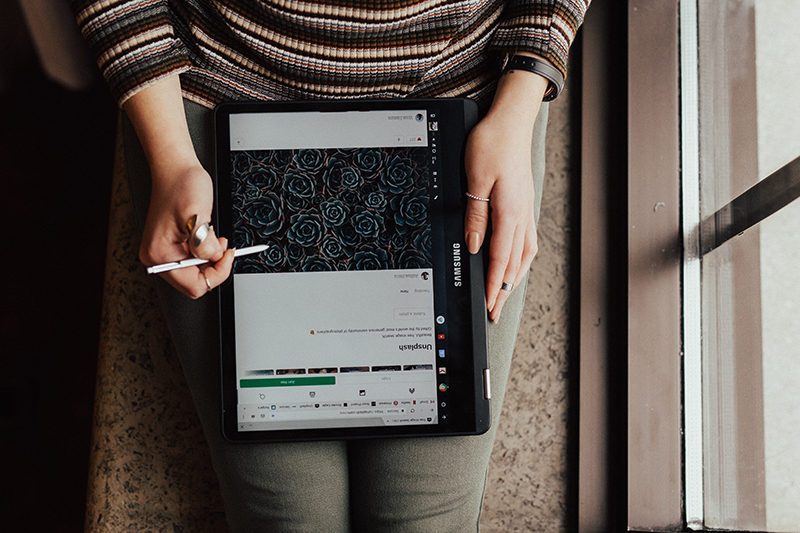
三, 操作步骤
本地备
以 Windows 系统自带的备和还原功能为例, 操作步骤如下:
(1) 点击 "开始" 菜单, 选择 "控制面板" 中的 "备和还原" 选项.
(2) 在打开的窗口中, 点击 "创建系统映像" 按钮.
(3) 选择备类型, 如 "本地硬盘" 或 "外部硬盘" .
(4) 选择要备的文件和文件夹, 然后点击 "下一步" 按钮.
(5) 根据提示完成备操作.
网络备
以百度网盘为例, 操作步骤如下:
(1) 注册并Log in百度网盘账号.
(2) Downloads并安装百度网盘客户端.
(3) 打开百度网盘客户端, 点击 "上传" 按钮.
(4) 选择要备的文件和文件夹, 然后点击 "确定" 按钮.
(5) 等待文件上传完成.
混合备
混合备的操作步骤较为复杂, 需要您分别使用本地备工具和网络备服务进行操作. 具体步骤如下:
(1) 使用本地备工具将文件备到本地硬盘.
(2) 使用网络备服务将文件上传到互联网上.

四, 注意事项
定期备
为了确保数据安全, 建议您定期进行备. 您可以根据自己的需求设定备周期, 如每天, 每周或每月进行一次备.
异地备
如果您有多台电脑, 建议在不同电脑之间进行异地备. 这样即使一台电脑出现故障, 其他电脑上的备文件仍然可以使用.
加密备
为了防止备文件被他人非法获取, 建议您对重要文件进行加密备. 很多备软件都提供了加密功能, 您可以在备时选择加密选项.
检查备
定期检查备文件, 确保它们可以正常使用. 您可以尝试从备中恢复文件, 以确保备的有效性.
总之, 将桌面上的文件备是一项非常重要的任务. 通过选择合适的备方式和工具, 定期进行备, 您可以确保数据安全, 提高工作效率. 希望本文能为您提供帮助!
360Fangcloud是 360 集团提供的团队协作与知识管理平台, 可以一站式满足企业文件全生命周期管理及知识协作需求. 通过 360Fangcloud, 企业可以轻松搭建知识库, 实现非结构化数据资产的聚合, 存储以及规范化管理, 提高企业内外部协同效率, 保障数据安全及风险管控.
-
本文分类: 常见问题
-
本文标签:
-
浏览次数: 1513 次浏览
-
发布日期: 2024-01-09 20: 02: 30
热门推荐
- 360 Fangcloud助力 500 强企业晶科能源实现多地高效协同
- 360 Fangcloud AI 增值服务上线, 超大限时优惠等你来!
- 360 告警: 全球知名大模型框架被曝漏洞! 或致 AI 设备集体失控
- 华诺科技与 360 Fangcloud达成战略合作, 共推 AI 大模型产业化落地
- 入选领域最多, 影响力最广泛! 360 上榜 2024 网络安全十大创新方向
- 美容品牌「御研堂」引入 360 Fangcloud, 高效管理全国近百门店
- 天津医科大学总医院: 借助 360 Fangcloud实现文件安全管理
- 央企控股上市公司引入 360 FangCloud Enterprise Online Disk, 搭建智慧协同云平台
- 助力数字化-型, 3 制造企业通过 360 Fangcloud高效协同办公
- 中国人民大学, 中国科学院大学等众多客户签约 360 Fangcloud
最新推荐
- 入选领域最多, 影响力最广泛! 360 上榜 2024 网络安全十大创新方向
- 数字政府新标杆! 朝阳 "City 不 City 啊" ?
- 360 携 20+ "终端能力者" ! 组建 ISC 终端安全生态联盟
- 360 告警: 全球知名大模型框架被曝漏洞! 或致 AI 设备集体失控
- 人们, 咱安全圈可不兴 "没苦硬吃" !
- 黑神话: 悟空 疯狂 24 小时: 爆火下的网络安全陷阱
- 攻防演练实录 | 360 安全大模型再狙 0day 漏洞, 助蓝队 "上大分" !
- Gartner 最新报告! 360 "明星Products" 搭载安全大模型战力领跑市场
- 第五辆! 周鸿祎提车 "奇瑞星纪元" 持续为国产新能源车助威
- 重磅! 360 智能化数据安全系列Products发布 实现数据可见, 可管, 可用!

 400-993-9050
400-993-9050













 浙公网安备 33011002015048 号
浙公网安备 33011002015048 号 Wechat Consulting
Wechat Consulting
 Phone consultation
Phone consultation